Tips ULEAD VideoStudio
Untuk pengeditan video, Ulead VideoStudio termasuk salah satu perangkat lunak yang paling sering digunakan. Selain penggunaannya yang relatif mudah dipelajari, tools pembantunya juga cukup powerful untuk video editing. Jika Anda merasa fitur MovieMaker terlalu sederhana, atau Adobe Premiere terlalu berat dan rumit pemakaiannya, maka Ulead VideoStudio merupakan jembatan antara keduanya; penggabungan fitur keren dengan kemudahan pemakaian.
Layoutnya cukup sederhana, sangat mudah untuk dipelajari. Di bagian atas terdapat menu interaktif, untuk manipulasi projek dan file terkait. Menu untuk projek berada di sebelah kiri: File, Edit, Clip, dan Tools. Sementara menu untuk manipulasi file video terkait terdiri atas: Capture, Edit, Effect, Overlay, Title, Audio, dan Share.
Karena pembahasannya bakal lama sekali kalau kita mau mendalami Ulead VideoStudio, disini saya coba menggambarkan beberapa fiturnya yang bisa kita andalkan.
1. Movie Wizard
Dengan Ulead VideoStudio kita bisa membuat video secara mudah menggunakan fitur Movie Wizard. Pengguna tinggal memasukkan berbagai dokumen yang ingin dijadikan video ke dalam Ulead VideoStudio. Mulai dari foto, gambar, video, data dari CD/DVD, transfer data dari perangkat mobile (HP, SmartPhone), bahkan bisa langsung mengambilnya pada saat itu juga melalui menu “Capture.”
Secara otomatis Ulead VideoStudio akan memberikan animasi pada kumpulan media tadi. Disertakan juga teks pembuka dan penutup, seperti layaknya video lainnya. Setelah semua foto dan video telah dimasukan, klik tombol “Next.” Pengguna akan dialihkan pada halaman editor baru dimana disediakan template video yang bisa digunakan, jenis judul/title untuk tampilan video, dan background musik. Kemudian pilih “Next” lagi, lalu “Create Video File” untuk menghasilkan video dengan format tertentu, mulai dari MPEG, AVI, WMV, NTSC, dll. 2. Title
Ulead VideoStudio juga menyediakan berbagai tampilan title/sub-title video dengan berbagai variasi tampilan yang menarik. Pengguna hanya membutuhkan beberapa sentuhan untuk mendapatkan tampilan titel video keren. Pilih template title yang diinginkan, edit tulisannya sesuai kebutuhan, lalu letakkan pada posisi yang diinginkan pada timeline project. Maka Anda akan mendapatkan title keren nan mudah dibuat.
3. Transition Effect
Video tak akan asyik dinikmati jika tidak terdapat transisi yang indah antar potongan bagian dari file penyusunnya. Oleh karena itulah Ulead menyediakan berbagai efek menarik yang bisa dipilih sebagai transisi antar bagian dalam video. Mulai dari berbagai jenis 3D, Build, Clock, Slide, Strech, Wipe, dan banyak lagi yang lainnya. Silahkan dipilih transisi yang paling Anda inginkan.
4. Video Filter
Fitur unggulan lainnya adalah “Video Filter” yang bisa memberikan efek khusus pada foto/video tertentu. Bedanya dengan transition adalah transition memberikan efek pada pertemuan antara dua media sedangkan Video Filter memberikan efek langsung di atas bagian yang diinginkan. Terdapat efek “Blur” yang membuat gambar menjadi blur seperti video yang disensor pada tayangan televisi. Ada pula efek “Charcoal” dengan tampilan garis-garisnya. Banyak juga menu yang lain, silahkan pilih efek yang paling pas menurut Anda.
5. Capture langsung dari web-cam Anda
Anda juga bisa langsung merekam gambar/video dari web-cam Anda ketika Anda membuat video. Fitur ini cukup keren karena kita bisa langsung posting gambar/video ketika mengeditnya.
Semoga bermanfaat yach....
Jangan lupa dicoba yoooo Alay Buntu
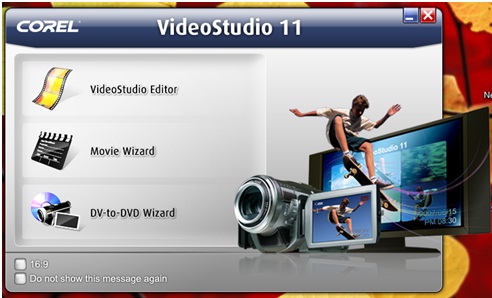
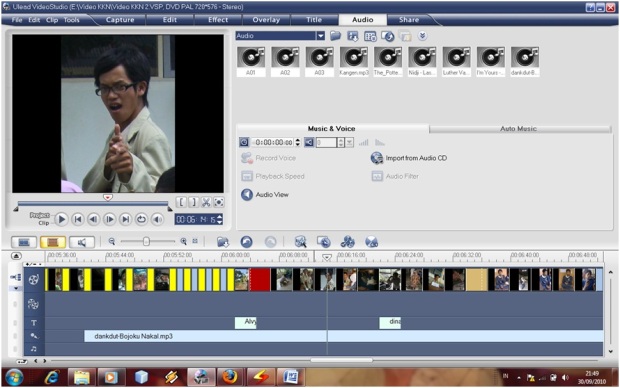

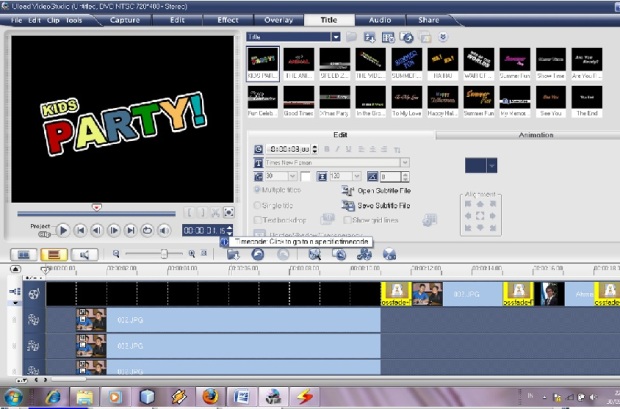
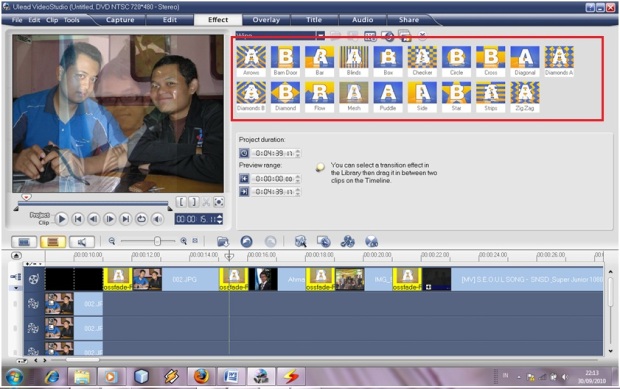
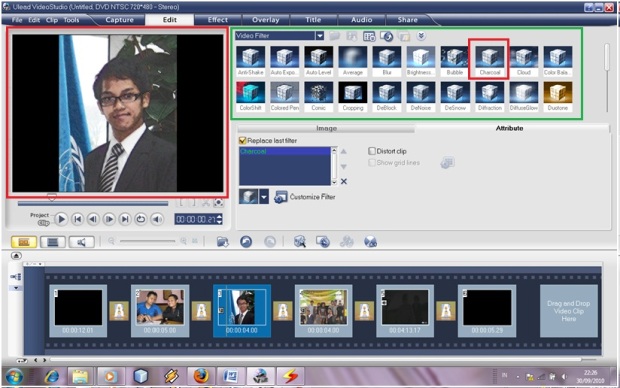
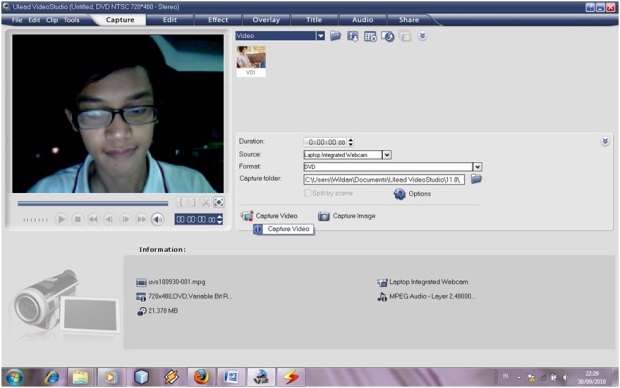


0 komentar:
Posting Komentar